BMC Control-M Workload Archiving 9.0.00 Manuel utilisateur
PDF
Download
Document
Control-M Workload Archiving 9.0.00 Guide de configuration Juillet 2015 Contacter BMC Software VouS pouvez accéder au site Web de BMC Software à l'adresse http://www.bmc.com. Sur ce site Web, vous pouvez obtenir des informations sur la société, ses produits, bureaux administratifs, événements spéciaux et possibilités de carrière. États-Unis et Canada Adresse BMC SOFTWARE INC Téléphone 2101 CITYWEST BLVD 713 918 8800 800 841 2031 Fax 713 918 8000 HOUSTON TX 77042-2827 É-U En dehors des États-Unis et du Canada Téléphone (01) 713 918 8800 Fax (01) 713 918 8000 © Copyright 1999-2015 BMC Software, Inc. BMC, BMC Software et le logo de BMC Software sont les propriétés exclusives de BMC Software, Inc. Ces marques sont déposées auprès de l'U.S. Patent and Trademark Office (Office américain des brevets), et peuvent être déposées ou en attente de l'être dans les autres pays. Les autres marques de commerce, marques de service et logos BMC peuvent être déposés ou en attente de l'être aux États-Unis ou dans d'autres pays. Toutes les autres marques de commerce ou marques déposées sont la propriété de leurs détenteurs respectifs. IT Infrastructure Library® est une marque déposée de l'Office of Government Commerce (OGC) et est utilisée dans le présent document par la société BMC Software, Inc., sous licence et avec l'aimable autorisation de l'OGC. ITIL® est une marque déposée et une marque de communauté déposée de l'Office of Government Commerce. Elle a été déposée auprès de l'U.S. Patent and Trademark Office et est utilisée dans le présent document par la société BMC Software, Inc., sous licence et avec l'aimable autorisation de l'OGC. IBM® Tivoli® Business Service Manager, IBM Tivoli Workload Scheduler, IBM Cognos, IBM InfoSphere DataStage, IBM iSeries, IBM Websphere et AIX® sont les marques ou les marques déposées de International Business Machines Corporation aux États-Unis, dans d'autres pays, ou les deux. UNIX® est la marque déposée de The Open Group aux États-Unis et dans d'autres pays. Linux est la marque déposée de Linus Torvalds. Oracle et Java sont des marques déposées d'Oracle et/ou de ses sociétés affilées. Les autres marques peuvent être des marques de leurs détenteurs respectifs. SAP® R/2 and SAP R/3, SAP Business Objects et SAP NetWeaver sont des marques ou des marques déposées de SAP AG en Allemagne et dans plusieurs autres pays. BMC Software considère les informations contenues dans cette documentation comme propriétaires et confidentielles. L'utilisation de ces informations est régie par les conditions d'utilisation de l'accord de licence de l'utilisateur final s'appliquant au produit, ainsi que par les avis relatifs à la propriété et aux restrictions de droits inclus dans cette documentation. 2 Légende des droits restreints Droits restreints du Gouvernement des États-Unis sur le logiciel NON PUBLICATION – DROITS RÉSERVÉS EN VERTU DE LA LÉGISLATION DES ÉTATS-UNIS SUR LE COPYRIGHT. L'utilisation, la duplication ou la divulgation de toute donnée ou de tout logiciel par le Gouvernement des États-Unis est soumise aux restrictions énoncées dans les clauses FAR Section 52.227-14, DFARS 252.227-7013, DFARS 252.227-7014, DFARS 252.227-7015 et DFARS 252.227-7025, celles-ci pouvant faire l'objet de modifications ponctuelles. BMC SOFTWARE INC, 2101 CITYWEST BLVD, HOUSTON TX 77042-2827, USA est le fournisseur/fabricant du produit. Tout avis relatif à un contrat doit être envoyé à cette adresse. Service client Vous pouvez obtenir le support technique en utilisant le site web Service client de BMC Software ou en contactant le service client par téléphone ou par courrier électronique. Pour envoyer votre requête, voir « Avant de contacter BMC ». Site Web de l'assistance Vous pouvez accéder à l'assistance technique de BMC 24 heures sur 24 et 7 jours sur 7 à l'adresse http://www.bmc.com/support. Sur ce site Web, vous pouvez effectuer les opérations suivantes : Lire les aperçus sur les services d'assistance et les programmes proposés par BMC Trouver les informations les plus récentes sur les produits BMC Rechercher dans une base de données des problèmes semblables aux vôtres et les solutions possibles Commander ou télécharger la documentation du produit Télécharger des produits et les informations de maintenance Signaler un problème ou poser une question S'abonner pour recevoir des alertes proactives par courrier électronique lorsque de nouvelles notifications de produits sont publiées Trouver dans le monde entier les emplacements de services d'assistance BMC et leurs coordonnées, dont les adresses électroniques, les numéros de fax et les numéros de téléphone Assistance par téléphone ou par courriel Aux États-Unis et au Canada, si vous devez contacter l'assistance technique et que vous n'avez pas accès à Internet, appelez le 800 537 1813 ou envoyez un courrier électronique à [email protected]. (Dans la ligne d'objet, entrez SupID:<yourSupportContractID>, par exemple SupID : 12345). En dehors des États-Unis et du Canada, contactez votre centre d'assistance local pour obtenir de l'aide. Avant de contacter BMC Préparez les informations suivantes pour que le Service client traite immédiatement votre problème : Informations sur le produit • Nom du produit • Version du produit (numéro de publication) • Numéro de licence et mot de passe (d'évaluation ou permanente) Informations relatives au système d'exploitation et à l'environnement • Type d'ordinateur 3 • Type de système d'exploitation, version et service pack ou autre niveau de maintenance tel que PUT ou PTF • Configuration matérielle du système • Numéros de série • Logiciels associés (base de données, application et communication) dont le type, la version et le service pack ou le niveau de maintenance Séquence des événements conduisant au problème Commandes et options utilisées Messages reçus (ainsi que l'heure et la date de leur réception) • Messages d'erreur relatifs au produit • Messages provenant du système d'exploitation, par exemple file system full • Messages provenant des logiciels associés Informations relatives à la clé de licence et au mot de passe Si vous avez des questions sur la clé de licence ou le mot de passe, contactez BMC comme suit : (É-U ou Canada) Contactez Order Services Password Team au 800 841 2031, ou envoyez un message à [email protected]. (Europe, Moyen-Orient et Afrique), envoyez par fax vos questions à Administration des contrats EMEA au +31 20 354 8702, ou envoyez un message électronique à [email protected]. (Asie-Pacifique) Contactez votre représentant commercial de BMC ou votre bureau local de BMC. Logiciels de tiers Pour les dispositions décrites dans BMC License Agreement and Order relatif aux produits ou technologies de tiers inclus dans BMC Product, voir https://docs.bmc.com/docs/display/workloadautomation/Control-M+Workload+Automation+Documentati on et cliquez sur Third-party software (TPS) (Logiciels de tiers). 4 Table des matières Configuration de Control-M Workload Archiving................................................................. 6 Installation de Control-M Workload Archiving ...................................................................................6 Configuration de Workload Archiving ...............................................................................................9 5 1 1 Configuration de Control-M Workload Archiving Control-M Workload Archiving est un module complémentaire de Control-M qui permet de répondre aux exigences organisationnelles d'audit et de conformité, et de résoudre les problèmes de votre environnement utilisant des données historiques. Control-M Workload Archiving recueille et archive automatiquement les données de sortie et du journal de travaux dans un référentiel sécurisé et centralisé séparé de l'environnement de production. Les données d'archives sont accessibles aux utilisateurs via le client Control-M et Control-M Self Service en fonction des autorisations de Control-M/EM. Vous pouvez définir les politiques de collecte de Workload Archiving pour déterminer la durée de stockage des données de sortie et du journal de travaux dans Workload Archiving Server, comme décrit dans la section Configuration de Workload Archiving (à la page 9). Control-M Workload Archiving est installé avec une base de données PostgreSQL dédiée, même si Control-M/EM et Control-M/Server pourraient utiliser un type de base de données différent. BMC recommande d'installer Control-M Workload Archiving sur un serveur distinct. Pour plus d'informations, consultez la rubrique Installation de Control-M Workload Archiving (à la page 6). Installation de Control-M Workload Archiving La procédure suivante décrit comment installer Control-M Workload Archiving sous UNIX et Windows, ce qui permet d'archiver les journaux des travaux et les données de sortie dans un référentiel sécurisé et centralisé. Installer Control-M Workload Archiving sous Windows (à la page 6) Installer Control-M Workload Archiving sous UNIX (à la page 7) Control-M Workload Archiving est installé avec un serveur de base de données PostreSQL et ne peut pas figurer sur le même ordinateur qu'un autre serveur de base de données. Vous devez installer Control-M Workload Archiving sur un Control-M/EM Server distribué distinct, comme décrit dans Installation de Control-M/Enterprise Manager. Pour installer dans un environnement de cluster, consultez la section Configuration en cluster de Control-M. Une fois l'installation terminée, vous devez définir les politiques de Workload Archiving, comme décrit dans Définition des politiques de Workload Archiving (à la page 10). Installer Control-M Workload Archiving sous Windows Cette procédure décrit comment installer Control-M Workload Archiving sous Windows sur un Control-M/EM distribué. Vous devez l'installer sur un Control-M/EM distribué. 6 Control-M Workload Archiving Guide de configuration Avant de commencer Téléchargez les fichiers d'installation de Control-M Workload Archiving (Voir Distribution du produit dans les Notes de publication de Control-M Workload Archiving). Pour installer Control-M Workload Archiving sous Windows : 1. Depuis le CD d'activation de Control-M Workload Archiving, double-cliquez sur le fichier setup.exe. L'assistant Installation de Control-M Workload Archiving 9.0.00 s'affiche. 2. Effectuez l'une des opérations suivantes : • Installation interactive : Suivez les instructions à l'écran jusqu'à ce que l'installation soit terminée. • Installation automatique : Effectuez les opérations suivantes : a. Suivez les instructions à l'écran jusqu'à ce que la fenêtre Récapitulatif s'affiche. b. Cliquez sur Générer et sélectionnez l'emplacement où créer le fichier de paramètres XML. c. Cliquez sur Oui pour quitter l'installation. Un message de confirmation s'affiche. d. Cliquez sur Oui. e. Copiez le fichier de paramètres d'installation automatique sur un emplacement du réseau accessible à tous les ordinateurs sur lesquels vous souhaitez exécuter une installation automatique. f. Connectez-vous avec un ID utilisateur disposant de privilèges administrateur sur l'ordinateur actuel. g. Assurez-vous que le DVD d'installation est toujours dans le lecteur de DVD, et exécutez le script d'installation, de la façon suivante : <chemin_source>\Setup.exe -silent <nomfichier.xml> Les journaux d'installation se trouvent à l'emplacement suivant : <installFolder>\<Control-M/EM home dir>BMCINSTALL\log\BMC_Control-M_Workload_Archiving_Install_<date-heure>.l og 3. Cliquez sur Terminé. REMARQUE : Si vous ne pouvez pas vous connecter à Control-M Workload Archiving depuis CCM, consultez (https://kb.bmc.com/infocenter/index?page=content&id=KA416753). Installer Control-M Workload Archiving sous UNIX Cette procédure décrit comment installer Control-M Workload Archiving sous UNIX sur un Control-M/EM distribué. 7 Control-M Workload Archiving Guide de configuration REMARQUE : Si Control-M/Server est installé sous AIX, ajoutez le paramètre IPC_SOCK_RCVBUF 131072 au fichier config.dat dans l'installation de Control-M/Server. Après avoir mis à jour le fichier, redémarrez Control-M/Server. Avant de commencer Vérifiez que le serveur de base de données Control-M/EM est fonctionnel. Téléchargez les fichiers d'installation de Control-M Workload Archiving (Voir Distribution du produit dans les Notes de publication de Control-M Workload Archiving). Pour installer Control-M Workload Archiving sous UNIX : 1. Insérez le CD d'installation en tant qu'utilisateur racine, puis déconnectez l'utilisateur racine avant de poursuivre l'installation. 2. Connectez-vous au compte Control-M Workload Archiving. REMARQUE : Si vous utilisez l'interface utilisateur graphique, définissez la variable d'environnement DISPLAY avec la valeur <nomHôte>:0.0. Il n'est pas nécessaire de définir DISPLAY pour le mode console ou le mode silencieux. (Pour plus d'informations, consultez la section Définir des variables d'environnement sous UNIX.) 3. Saisissez la commande suivante : <cheminCd>/setup.sh 4. Effectuez l'une des opérations suivantes : • Installation interactive : Suivez les instructions à l'écran jusqu'à ce que l'installation soit terminée. • Installation automatique : Effectuez les opérations suivantes : a. Suivez les instructions à l'écran jusqu'à ce que la fenêtre Récapitulatif s'affiche. b. Cliquez sur Générer et sélectionnez l'emplacement où créer le fichier de paramètres XML. c. Cliquez sur Oui pour quitter l'installation. Un message de confirmation s'affiche. d. Cliquez sur Oui. e. Copiez le fichier de paramètres d'installation automatique sur un emplacement du réseau accessible à tous les ordinateurs sur lesquels vous souhaitez exécuter une installation automatique. f. Pour exécuter le script d'installation, saisissez la commande suivante : <chemin_source>/setup.sh -silent <nomfichier.xml> 5. Suivez les instructions à l'écran jusqu'à ce que l'installation soit terminée. REMARQUE : Si vous ne pouvez pas vous connecter à Control-M Workload Archiving depuis CCM, consultez (https://kb.bmc.com/infocenter/index?page=content&id=KA416753). 8 2 2 Configuration de Workload Archiving Control-M Workload Archiving est un module complémentaire de Control-M qui permet d'archiver automatiquement le journal des travaux et les données de sortie dans un référentiel sécurisé et centralisé. Lorsque Control-M/Server soumet un travail pour l'exécuter sur un agent, le Workload Archiving Server archive le journal des travaux et les données de sortie dans une base de données PostgreSQL distincte pour une période définie, en fonction des politiques de Workload Archiving. Une politique de Workload Archiving détermine le type de donnée à archiver (journal, données de sortie ou les deux) et le période de rétention pour stocker les données archivées. Elle détermine également les travaux (Distribués et z/OS) à archiver. REMARQUE : Le processus Workload Archiving reçoit les données d'autorisation de Control-M/EM pour appliquer les règles d'autorisation des utilisateurs Control-M/EM. Il est inutile de définir des autorisations supplémentaires. Pour plus d'informations, consultez la rubrique Autorisations de Control-M/EM. REMARQUE : (Control-M for z/OS uniquement) Pour collecter la sortie et les journaux du travail, vous devez définir l'utilisateur ARCUSER de la sécurité avec les autorisations de consultation de LOG et de SYSOUT. REMARQUE : Pour configurer Control-M Workload Archiving avec SSL, consultez la rubrique Génération de nouveaux certificats. Pour démarrer/arrêter la base de données Workload Archiving, effectuer la sauvegarde et la restauration et autres procédures de la base de données, reportez-vous à menu de base de données arc. Les procédures suivantes décrivent comment démarrer et configurer le configurer les paramètres de Workload Archiving : Démarrage de Workload Archiving Server (à la page 9) Définition des politiques de Workload Archiving (à la page 10) Configuration des paramètres d'espace disque et du nettoyage de Workload Archiving (à la page 11) Suppression des données de Workload Archiving Server Arrêt de Workload Archiving Server Après avoir créé une politique de Workload Archiving et avoir configuré les paramètres requis, vous pouvez à présent effectuer une recherche active, comme décrit dans la rubrique Control-M Workload Archiving. Démarrage de Workload Archiving Server Cette procédure décrit comment démarrer le Workload Archiving Server à partir du CCM. Pour démarrer le Workload Archiving Server : Cliquez avec le bouton droit sur le composant Workload Archiving Server et sélectionnez Desired State > Up (État souhaité > Fonctionnel). Le Workload Archiving Server est à présent fonctionnel. 9 Control-M Workload Archiving Guide de configuration Définition des politiques de Workload Archiving Cette procédure décrit comment définir les politiques de Workload Archiving, ce qui permet de déterminer le type de donnée à archiver et la période de rétention dans la base de données de Workload Archiving. Pour définir des politiques de Workload Archiving : 1. Dans l'onglet Manage (Gérer), cliquez sur Workload Archiving. La fenêtre Archive Configuration (Configuration des archives) s'affiche. 2. Cliquez sur . La boîte de dialogue Archive Policy Rule Settings (Paramètres des règles de politiques d'archives) s'affiche. 3. Pour chaque champ, tapez ou sélectionnez la valeur requise, comme décrit dans la section Paramètres des règles de politiques de Workload Archiving (à la page 10). 4. Cliquez sur Enregistrer. La règle de politique de Workload Archiving est ajoutée à la table Archive Policy (Politique d'archivage). Paramètres des règles de politiques de Workload Archiving Le tableau suivant décrit les paramètres des règles de politiques de Workload Archiving utilisés dans Définition des politiques de Workload Archiving (à la page 10). Paramètre Description Nom Définit le nom de la politique de Workload Archiving Statut Détermine si la règle de politique de Workload Archiving est active ou inactive Description Décrit l'objectif ou les détails de la politique de Workload Archiving Retention Period (Période de rétention) Détermine le nombre de jours, de mois ou d'années d'archivage du journal/des données de sortie Données d'archivage Détermine s'il faut archiver le journal des travaux, les données de sortie, ou les deux Control-M Server Détermine quels Control-M/Servers sont utilisés pour archiver les données. Vous pouvez utiliser des caractères à inclure dans la colonne Criteria (Critères) ou à exclure dans la colonne Exceptions, comme décrit dans la rubrique Chaînes de reconnaissance de formes. Type Détermine s'il faut archiver les données à partir des systèmes Distribués, z/OS ou les deux 10 Control-M Workload Archiving Guide de configuration Paramètre Description Statut du travail Détermine s'il faut archiver les travaux qui se sont terminés OK, Non OK, ou les deux Library (Bibliothèque) (z/OS uniquement) Détermine quelles bibliothèques sont utilisées pour archiver les données. Vous pouvez utiliser des caractères à inclure dans la colonne Criteria (Critères) ou à exclure dans la colonne Exceptions, comme décrit dans la rubrique Chaînes de reconnaissance de formes. Application Détermine quelles applications sont utilisées pour archiver les données. Vous pouvez utiliser des caractères à inclure dans la colonne Criteria (Critères) ou à exclure dans la colonne Exceptions, comme décrit dans la rubrique Chaînes de reconnaissance de formes. Sous-application Détermine quelles sous-applications sont utilisées pour archiver les données. Vous pouvez utiliser des caractères à inclure dans la colonne Criteria (Critères) ou à exclure dans la colonne Exceptions, comme décrit dans la rubrique Chaînes de reconnaissance de formes. Dossier Détermine quels dossiers sont utilisés pour archiver les données. Vous pouvez utiliser des caractères à inclure dans la colonne Criteria (Critères) ou à exclure dans la colonne Exceptions, comme décrit dans la rubrique Chaînes de reconnaissance de formes. EXEMPLE : Pour collecter un dossier SMART et tout son contenu, ajoutez-le ici. Pour collecter un sous-dossier et tout son contenu, ajoutez son chemin d'accès complet (y compris son nom). Si un sous-dossier du même nom <nom_sous_dossier> existe dans plus d'un dossier SMART, et vous voulez tous les collecter, ajoutez */<nom_sous_dossier>. Maximum Output Size (Taille de sortie maximale) Détermine la taille maximale de la sortie du travail archivée dans le Workload Archiving Server. Si la taille de sortie dépasse le seuil, elle n'est pas archivée. Configuration des paramètres d'espace disque et du nettoyage de Workload Archiving Cette procédure décrit comment configurer les paramètres d'espace disque et du nettoyage de Workload Archiving à partir de CCM. 11 Control-M Workload Archiving Guide de configuration Pour configurer les paramètres d'espace disque et du nettoyage de Workload Archiving : 1. Dans l'onglet Manage (Gérer), cliquez sur Workload Archiving. La fenêtre Archive Configuration (Configuration des archives) s'affiche. 2. Dans le volet de gauche, cliquez sur Advanced Configuration (Configuration avancée). La boîte de dialogue Server Configuration (Configuration du serveur) s'affiche. 3. Pour chaque champ, tapez ou sélectionnez la valeur requise, comme décrit dans la section Paramètres de configuration de Workload Archiving Server (à la page 12). 4. Cliquez sur Enregistrer. Paramètres de configuration de Workload Archiving Server Le tableau suivant décrit les paramètres de Workload Archiving Server Configuration utilisés dans Configuration des paramètres d'espace disque et du nettoyage de Workload Archiving (à la page 11). Paramètre Description Espace de disque libre minimum requis pour Archive Détermine la taille de l'espace disque libre qui doit demeurer où Workload Archiving Server est installé. Si le seuil est dépassé, le processus d'archivage s'arrête de collecter les données tant que le problème de l'espace disque n'est pas résolu. Intervalle pour vérifier l'espace disque libre Détermine les intervalles en secondes, minutes ou heures pour vérifier l'espace disque libre sur Workload Archiving Server Cycle de nettoyage des données Détermine la date et heure de suppression des données de Workload Archiving Server antérieures à la période de rétention définie dans la politique de Workload Archiving (voir Paramètres des règles de politiques de Workload Archiving (à la page 10)) Heure de début Détermine quand démarrer le nettoyage 12 ">
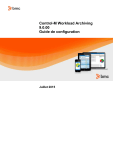
Public link updated
The public link to your chat has been updated.